我想問問如何將文件設密碼
提問者:十年天真不複 | 瀏覽 次 | 提問時間:2016-12-19 | 回答數量:3
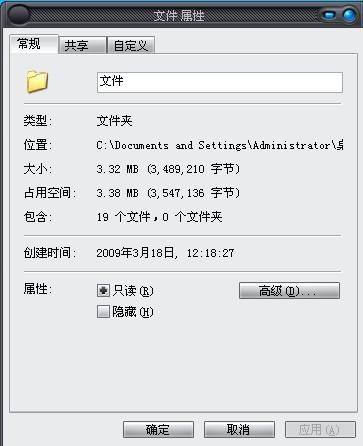 1 屬性法 右鍵點擊要保護的文件或文件夾,左鍵單擊屬性,在隱藏筐打個鉤即可。 破解 這種方法很破解簡單,隻要在資源管理器中依次打開 工具--文件夾選項,之後在查看標簽中選“顯示所有...
1 屬性法 右鍵點擊要保護的文件或文件夾,左鍵單擊屬性,在隱藏筐打個鉤即可。 破解 這種方法很破解簡單,隻要在資源管理器中依次打開 工具--文件夾選項,之後在查看標簽中選“顯示所有...
已有3條答案
tnt灬仙
回答數:37261 | 被采納數:44
2016-12-20 12:41:40
1 屬性法
右鍵點擊要保護的文件或文件夾,左鍵單擊屬性,在隱藏筐打個鉤即可。
破解 這種方法很破解簡單,隻要在資源管理器中依次打開 工具--文件夾選項,之後在查看標簽中選“顯示所有文件和文件夾”點擊確定。這種方法對付初級菜鳥很有效。
2 winrar加密法
右鍵單擊你要加密的文件,選“ 添加到壓縮文件”(前提是你必須裝了winrar)之後在彈出的對話框中選“高級”標簽,再選其中的設置密碼,然後開始打包。壓縮完成後記得把原來的文件刪除。
破解 現在網上有很多破解winrar的小工具我這裏就不多介紹了。
3 隱藏分區法
此法需要涉及一些注冊表的知識,首先點擊 開始--運行 在彈出的對話框輸入REGEDIT。依次打開
HKEY_CURRENT_USER\\Software\\Microsoft\\Windows\\CurrentVersion\\Policies\\Explorer在下建立個DWORD值(雙字節值)命名為NODRIVES後雙擊打開選擇“ 十進製 ”在數值數據中添入你要隱藏的代表分區的數值c:4d:8e:16f:32……如果你想要隱藏兩個或多個分區隻要將代表分區的數值加起來即可如 你要隱藏c、d兩個分區就在數據數值中添12即可。
破解 在資源管理器中輸入X:即可(X代表你隱藏的分區)。
當然上麵的方法還不夠保險那就再新建個DWORD值命名為NoViewOnDrive再雙擊。選十進製數值數據添入你想保護的分區數值。
破解 將NoViewOnDrive刪除即可。
當然如果你還是覺得不保險,那順便把注冊表也禁了吧。依次打開
HKEY_CURRENT_USER\\Software\\Microsoft\\Windows\\CurrentVersion\\Policies然後右鍵單擊Policies然後新建項輸入SYSTEM然後在SYSTEM目錄下新建一個DWORD值命名為DisableRegistryTools然後在單擊該DWORD值,再在注冊表編輯器中依次打開 “ 注冊表---導出注冊表文件”命個名找個地方保存起來以後備用(比方說你起了名叫123)。
接下來雙擊DisableRegistryTools值然後在數值數據中輸入“1”即可。
破解 雙擊123這個文件,將該文件導入注冊表。(就是你剛才剛導出的注冊表文件)
下麵你右鍵單擊123.reg這個文件,就是你用來解鎖注冊表的文件。然後選編輯你會發現裏麵的內容很簡單,有些BT的人已經將他們背了下來比方說我,這些人完全可以把這些內容用記事本做成個*.REG文件然後導入注冊表來給你注冊表解鎖。
無奈你隻好再加把鎖依次打開HKEY_CLASSES_ROOT\\.reg然後雙擊右邊的默認將數值數據REGFILE改為任意字符比方說f**k然後你再雙擊123這個文件結果是不是很讓你驚奇。別高興的太早如果你前麵鎖了注冊表這裏你又把REG默認屬性給改了,現在你自己也沒法進注冊表了呀!不是俺不負責現在我也沒發現很有效的方法破解這招我用ULTRAEDIT改了好半天才進去(思路:搜DisableRegistryTools然後將其改為0)勸諸位還是別用這招。
4 改後綴法
比方你有個mpeg文件(vcd文件)叫1.dat你把後綴給改成1.bat別人看到的就是批處理文件。
再或者你有個1.txt文件你把他改成1.rar別人看到的就是壓縮文件。
用的時候改回來就行或者用專用軟件直接打開,比方1.rar你就用記事本打開,1.bat你就用超級解霸打開。
(如果你無法看見文件的後綴你就在資源管理器中依次打開 工具--文件夾選項---將“隱藏已知文件類型的擴展名”對鉤鉤掉 )
破解 也沒啥好方法就挨個試吧!^-^
5 偽裝法
這個方法太經典了,我現在就用這個。
比方說你現在有個叫123的文件夾你現在將其重命名為“123.{21EC2020-3AEA-1069-A2DD-08002B30309D}”(注意123後有個小點兒,不包括引號。)你在點這個文件夾是不是變成控製麵版了!嗬嗬
那麼這串數字是在哪找到的當然是注冊表了依次打開HKEY_CLASSES_ROOT\\CLSID下麵有很多ID都可以用不過我發現 {21EC2020-3AEA-1069-A2DD-08002B30309D}是最理想的其他的你可以自己試一試。
破解 這個方法需要有一定DOS基礎 依次打開“開始--運行”輸入command比方你偽裝的文件夾在D盤你就輸入D:回車此時光標前應該變成“D:\\>”輸入dir就會出現 123.{21EC2020-3AEA-1069-A2DD-08002B30309D}然後你再輸入ren 123.{21EC2020-3AEA-1069-A2DD-08002B30309D} 123 (命令的意思是將123.{21EC2020-3AEA-1069-A2DD-08002B30309D} 重命名為123
當然也可能用你電腦的人是個DOS高手那就把DOS也禁了吧依次打開HKEY_CURRENT_USER\\Software\\Policies\\Microsoft\\Windows\\SYSTEM下麵新建dword值disablecmd雙擊它在數值數據輸入1即可。
6 COPY法
DOS的Copy命令可以將幾個同類型的文件合並成一個文件,比如:多個.txt文件,其實通過它還能將一個文本文件合並到一個非文本文件中,實現隱藏秘密的效果。比如你在D盤根目錄有一個重要的文本文件:001.txt,想對其進行隱藏。
找一個MP3歌曲,體積最好不要太大(500KB左右為宜),比如:wanfei.mp3(假設也放在D盤根目錄),輸入:Copy wanfei.mp3/b + 001.txt/a wanfei-1.mp3,這樣會生成一個新文件wanfei-1.mp3。用Winamp打開它,歌曲沒有變化。按住Shift鍵右擊wanfei-1.mp3,選擇“打開方式”並選擇EmEditor之類的文本編輯器打開該文件,看到什麼了?一堆亂碼?但如果按下Ctrl+End組合鍵將光標移至文件的尾部,是不是001.txt文件中的內容?
小提示:其中參數/b指定以二進製格式複製、合並文件;參數/a指定以ASCII格式複製、合並文件。這裏要注意文件的順序,二進製格式的文件應放在加號前,文本格式的文件放在加號後。有一點要提醒大家:就是這個文本文件的前麵最好至少空3行,這樣它頭部的內容就不易丟失。
同樣道理,你可以把文件藏進圖片、WAV聲音文件,甚至還能在Word、Excel等文檔中藏進秘密,比如:
Copy wanfei.jpg/b + 001.txt/a wanfei-1.jpg(把001.txt藏進wanfei-1.jpg圖片)
Copy wanfei.doc/b + 001.txt/a wanfei-1.doc(把001.txt藏進wanfei-1.doc文檔)
Copy wanfei.wav/b + 001.txt/a wanfei-1.wav(把001.txt藏進wanfei-1.wav文件)
Copy wanfei.exe/b+ 001.txt/a wanfei-1.exe(把001.txt藏進wanfei-1.exe文件)
有了以上的方法你基本可以讓你的秘密高枕無憂了,起碼一些菜鳥肯定是找不到了。
還有用dos命令建立文件夾
在運行裏輸入CMD回車,
新建文件夾:輸入md 盤符:\\文件夾名..\\
打開文件夾:輸入start 盤符:\\文件夾名..\\
刪除文件夾:輸入rd 盤符:\\文件夾名..\\
注:(..最少倆個點,所謂越多越安全)
1、如果要打開“Windows 資源管理器”,請單擊“開始→程序→附件”,然後單擊“Windows 資源管理器”
2、右鍵點要加密的文件或文件夾,然後單擊“屬性”。
3、在“常規”選項卡,點擊“高級”。選中“加密內容以便保護數據”複選框。
打開Windows資源管理器
右鍵單擊要加密的文件或文件夾,然後單擊“屬性”。
在“常規”選項卡上,單擊“高級”。選中“加密內容以便保護數據”複選框
在加密過程中還要注意以下五點:1.要打開“Windows 資源管理器”,請單擊“開始→程序→附件”,然後單擊“Windows 資源管理器”。2.隻可以加密NTFS分區卷上的文件和文件夾,FAT分區卷上的文件和文件夾無效。3.被壓縮的文件或文件夾也可以加密。如果要加密一個壓縮文件或文件夾,則該文件或文件夾將會被解壓。4.無法加密標記為“係統”屬性的文件,並且位於systemroot目錄結構中的文件也無法加密。5.在加密文件夾時,係統將詢問是否要同時加密它的子文件夾。如果選擇是,那它的子文件夾也會被加密,以後所有添加進文件夾中的文件和子文件夾都將在添加時自動加密。
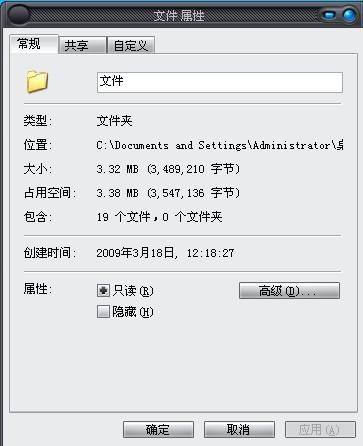 1 屬性法 右鍵點擊要保護的文件或文件夾,左鍵單擊屬性,在隱藏筐打個鉤即可。 破解 這種方法很破解簡單,隻要在資源管理器中依次打開 工具--文件夾選項,之後在查看標簽中選“顯示所有...
1 屬性法 右鍵點擊要保護的文件或文件夾,左鍵單擊屬性,在隱藏筐打個鉤即可。 破解 這種方法很破解簡單,隻要在資源管理器中依次打開 工具--文件夾選項,之後在查看標簽中選“顯示所有...